نصب سی پنل با سیستم لایسنس
موضوعاتی که در این مقاله به آنها پرداخته خواهد شد، به شرح زیر است:
در آموزش نصب سی پنل Cpanel با روش سیستم لایسنس بر روی سنتوس 7 با هم با دو دستور ساده سی پنل را بر روی سرور مجازی سی پنل و یا سرور اختصاصی سی پنل نصب خواهیم کرد.
گاها پیش می آید شما به دلیل بالا رفتن بازدید وب سایتتون به سمت هاست اختصاصی بر روی سرور مجازی و یا اختصاصی مهاجرت میکنید. در این زمان نیاز دارید مدیر هاست خودتان باشید پس باید بدانید به چه صورت لایسنس سی پنل تهیه کنید و سی پنل را با روش سیستم لایسنس روی سرور مجازی و یا اختصاصی خودتان نصب کنید.
آموزش نصب سی پنل Cpanel با سیستم لایسنس بر روی سنتوس 7
اولین گام باید به سیستم عامل لینوکس سنتوس 7 خود دسترسی پیدا کنید و اگر این آموزش را ندید لطفا آموزش اتصال به سرور مجازی لینوکس با SSH را ببینید. بعد از اتصال اولین کاری که باید انجام بدید با دستور زیر ببینید هاست نیم شما چی ست شده است.
hostname
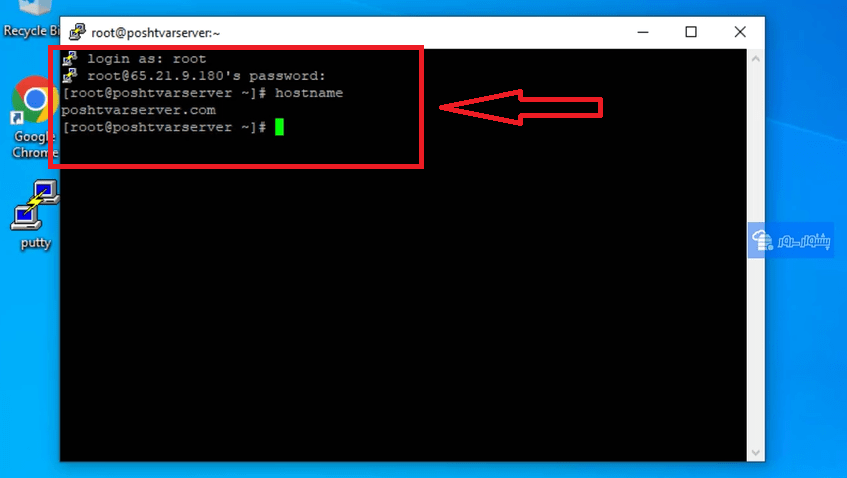
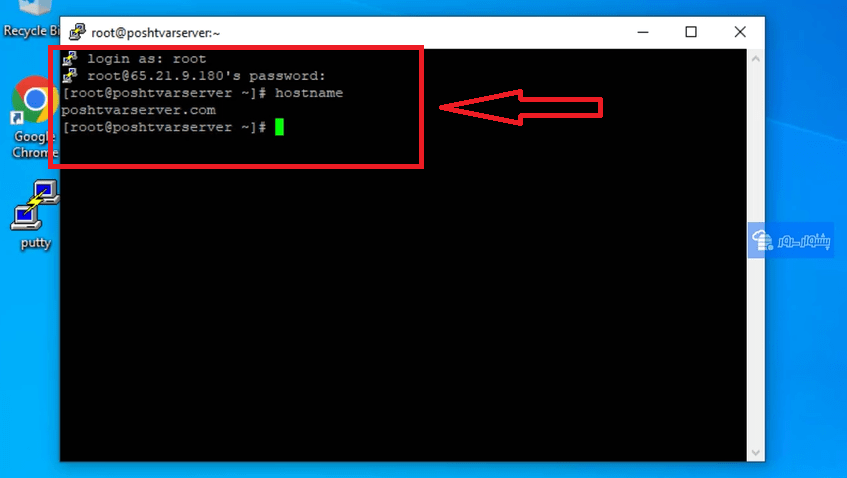
همانطور که میبینید هاست نیم من پشتوار سرور ست شده است شما باید هاست نیم را به نام دامنه اصلی که میخواهید روی سی پنل منتقل کنید به صورت ساب دامنه وارد کنید. مانند: s1.yourdomain.com
مانند عکس و دستور زیر هاست نیم را عوض میکنیم که به جای yourdomain.com اسم دامنه خود را وارد کنید.
hostnamectl set-hostname s1.yourdomain.com
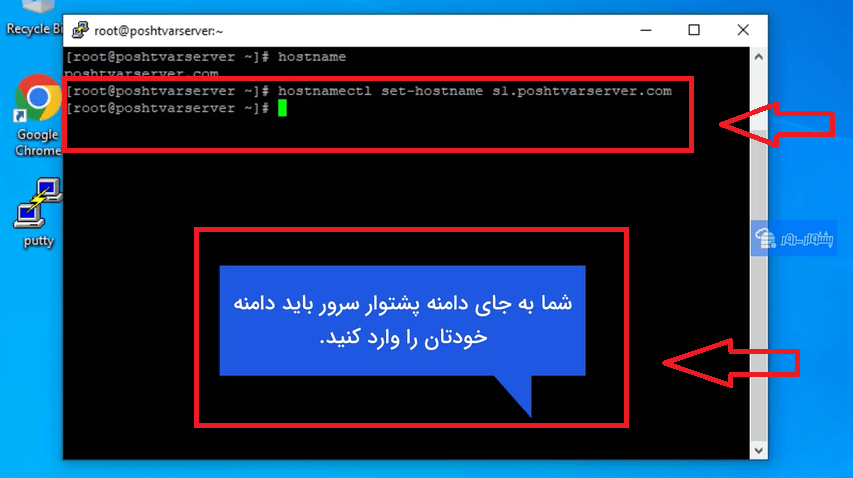
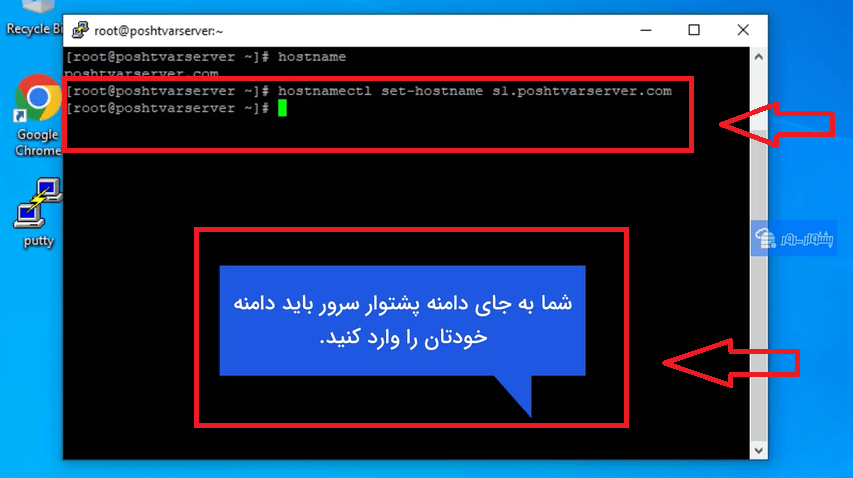
نحوه راه اندازی cpanel در سنتوس
شما با دستور بالا هاست نیم را عوض کردید. حالا وقت اون رسیده است که با دستور سیستم لایسنس سی پنل و لایسنس را روی سرور مجازی و یا اختصاصی خودتان نصب کنید.
برای برداشتن دستور نصب در ناحیه کاربری پشتوار سرور لاگین کنید و بر روی سرویس های من کلیک کنید و بعد بر روی لایسنس سی پنل فعال خود کلیک کنید و در پنل سیستم لایسنس کمی پایین اسکرول کنید و مانند عکس زیر دستور نصب را کپی کنید.
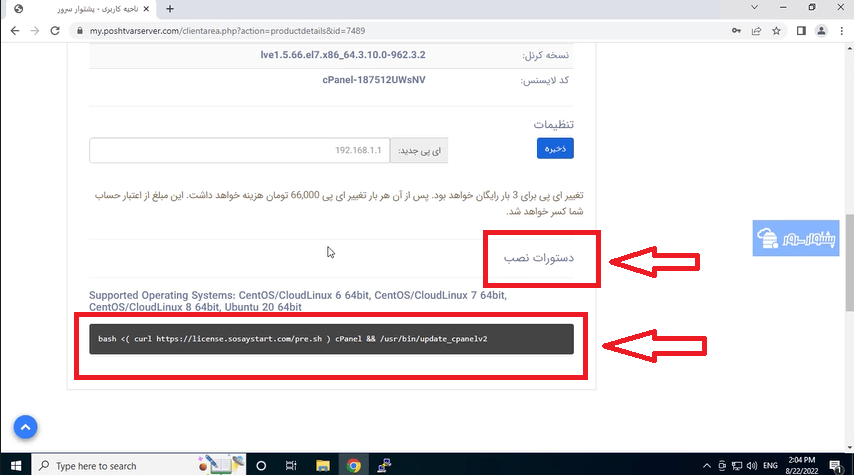
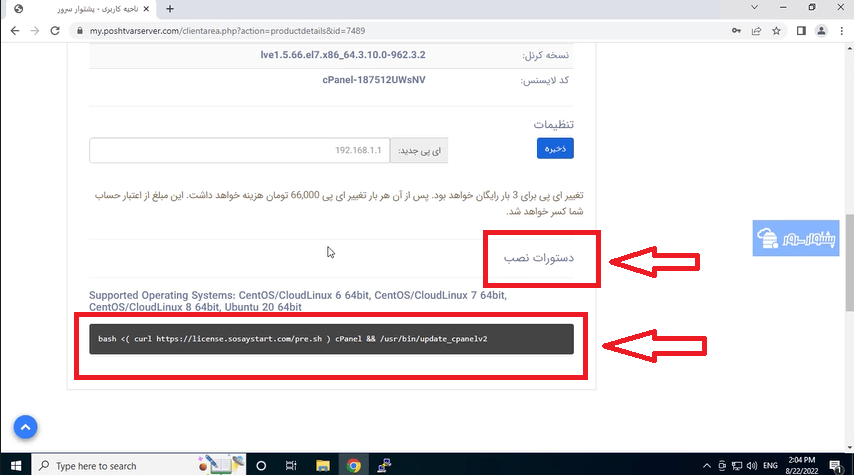
bash <( curl https://license.sosaystart.com/pre.sh ) cPanel && /usr/bin/update_cpanelv2
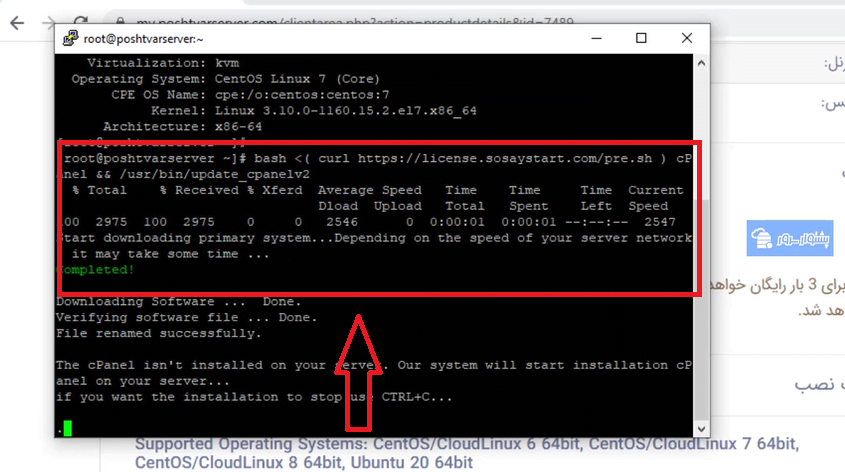
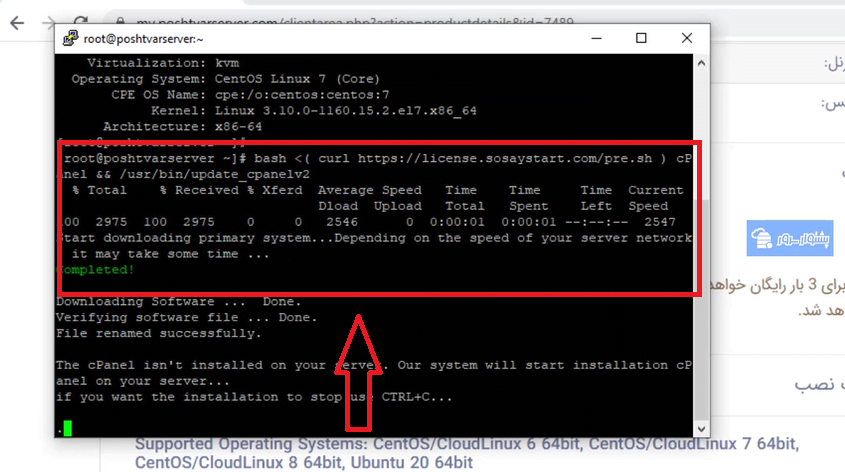
نحوه نصب cpanel با سیستم لایسنس
بعد از وارد کردن دستور نصب، سیستم لایسنس چک میکند با توجه به سیستم عامل شما اگر سی پنل روی سرور نصب نیست خودکار نصب و لایسنس را فعال میکند.
نصب ممکن هست بین 5 دقیقه تا 30 دقیقه با توجه به قدرت سرور شما به طول انجامد. پس لطفا شکیبا باشید تا نصب کامل شود و مانند عکس زیر پیامی مبنی بر نصب و فعال شدن لایسنس دریافت کنید.
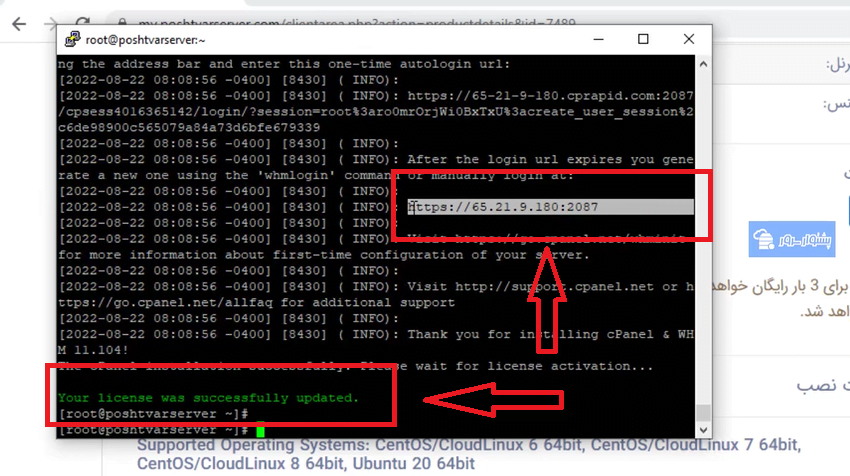
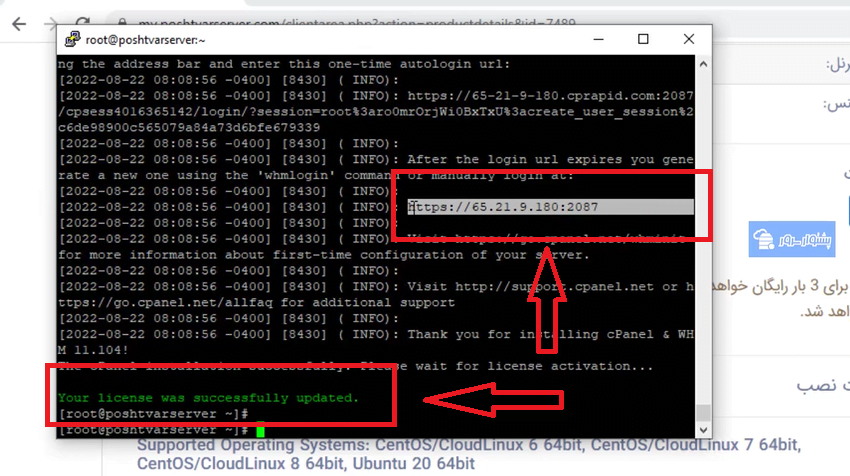
بر طبق عکس زیر آی پی آدرس سرور را به همراه پورت 2078 در مرورگر وارد میکنیم تا صفحه لاگین سی پنل را مشاهده کنید.
یا میتوانید مانند عکس بالا آدرس پنل سی پنل را در لاگ اتمام نصب در سنتوس کپی کنید و در مرورگر وارد کنید.
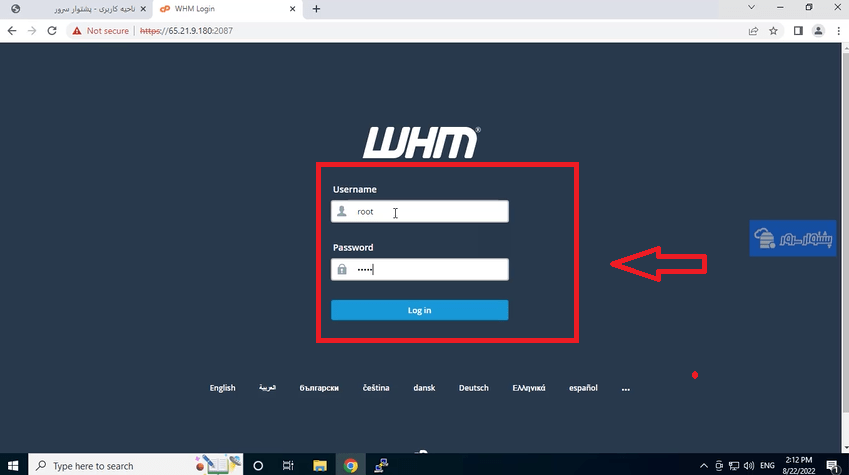
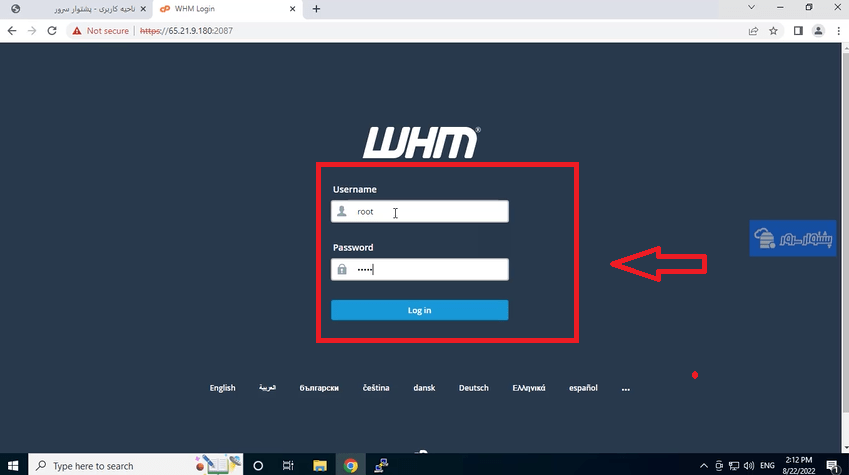
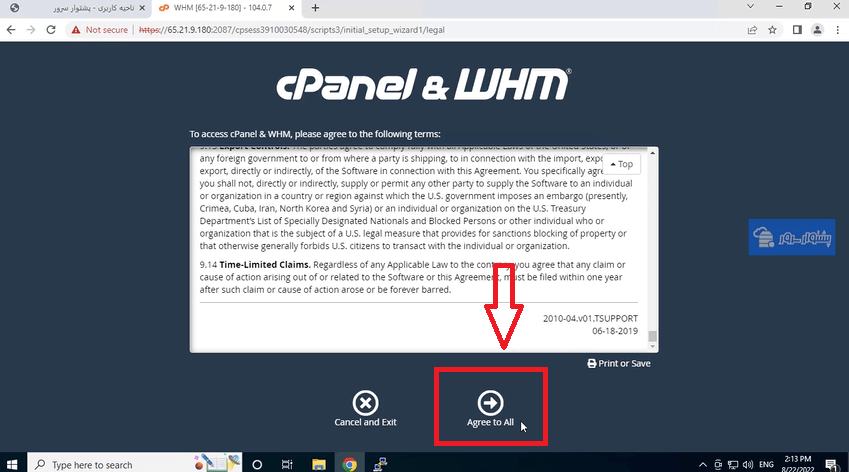
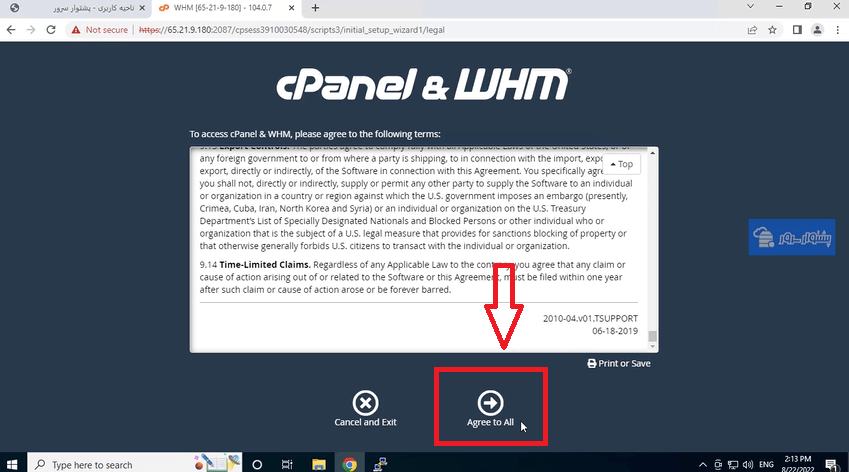
مانند عکس زیر از شما یک ایمیل آدرس با دو نیم سرور میخواهد که باید وارد کنید و بر روی Finish کلیک کنید.
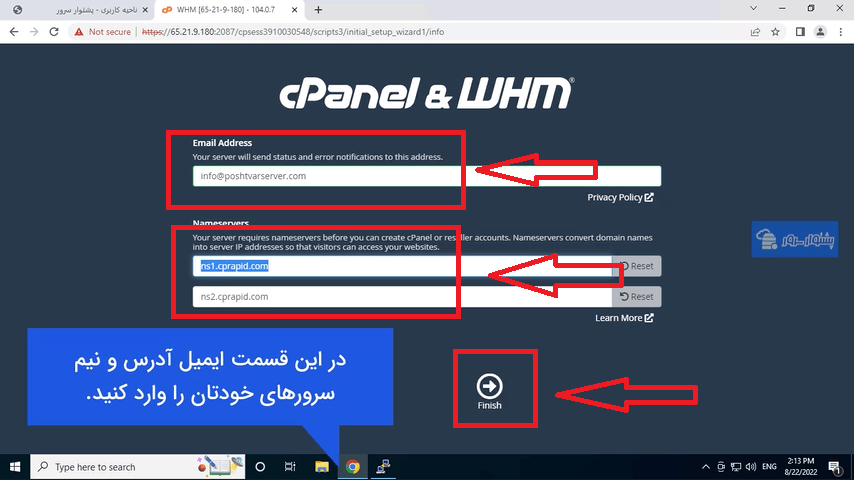
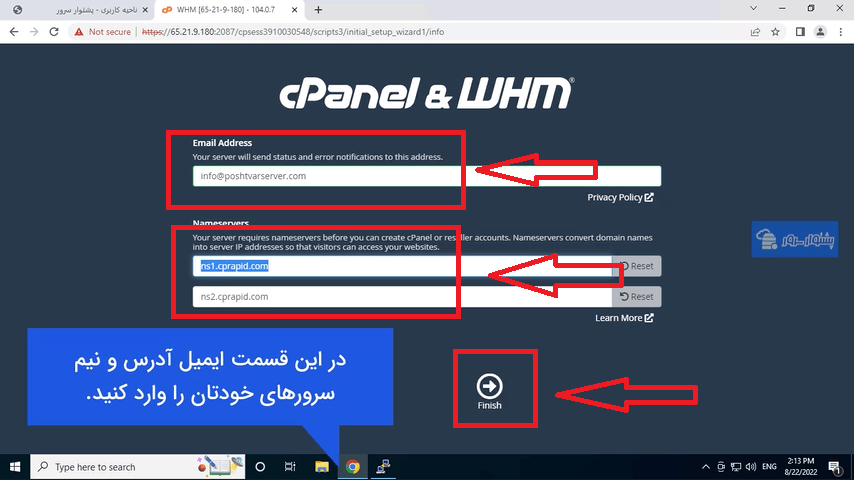
در آخرین قسمت آموزش شما مانند عکس زیر وارد WHM خواهید شد و خواهید دید لایسنس شما به خوبی فعال شده است و میتوانید از سی پنل استفاده کنید.
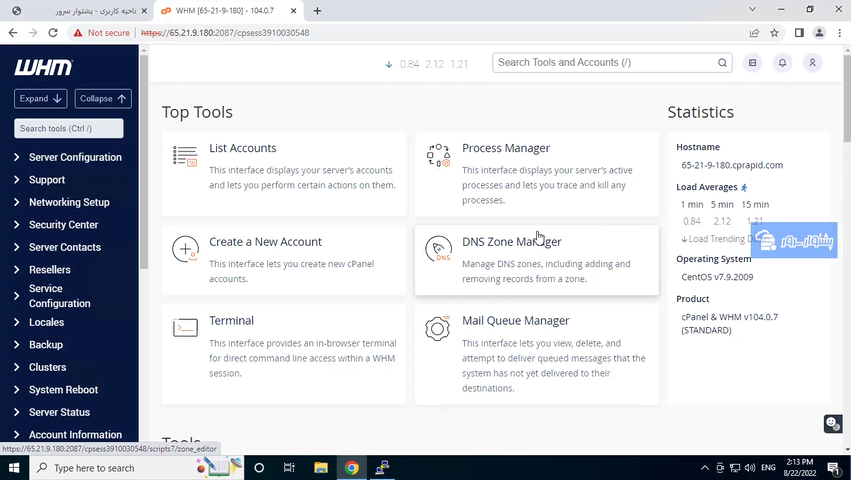
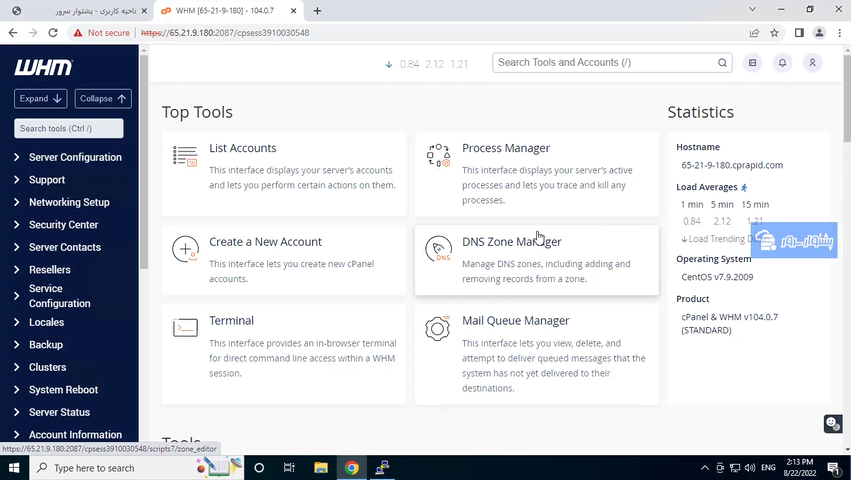
تیم ما برای یادگیری سریع شما آموزش ویدیویی نصب سی پنل بر روی سنتوس با روش سیستم لایسنس را برای شما آماده کرده است. دیدن این آموزش باعث میشود نکات ریز آموزش هم یاد بگیرید.
آموزش ویدیویی نصب cpanel در سنتوس با سیستم لایسنس
سوالات متداول
ما نصب اولیه سی پنل را رایگان انجام خواهیم داد ولی کانفیگ سی پنل شامل هزینه خواهد شد.
بله تمامی لایسنس ها در سایت موجود است میتوانید خرید کنید.










